强制退出电脑程序快捷键 电脑怎么强制退出一个软件
更新日期:2023-08-25 09:40:11
来源:网友投稿
手机扫码继续观看

我们在日常使用电脑的时候,可能有时候会遇到因为某些故障导致一些软件没法正常用鼠标关闭的情况,所以对于强制退出电脑程序快捷键是什么这个问题就有很多小伙伴都感兴趣了,毕竟可以直接通过键盘就强制退出电脑程序快捷键,更加快捷,下面小编就给大家带来了具体的操作方法,快来看看吧。

强制退出电脑程序快捷键是什么
方法一:
1.我们可以通过:Ctrl+Shift+Esc键或者Ctrl+Alt+De键打开任务管理器;

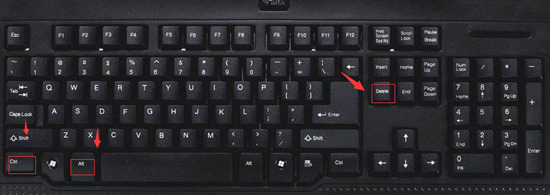
2.打开任务管理器后,我们就能对想关闭的程序按下“结束进程”,就能直接关掉。
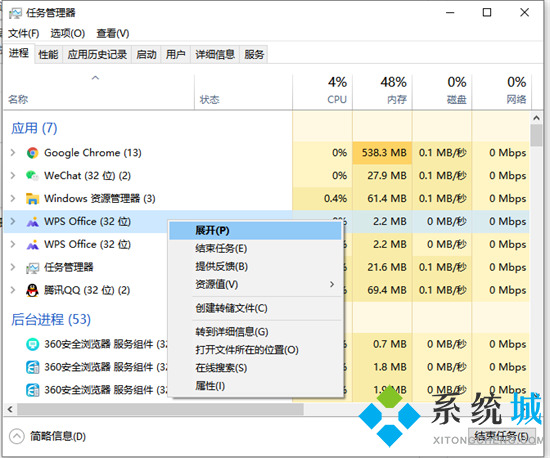
方法二:
1.然后就是Alt+F4,这个键则可以直接关闭某一个程序或者文件。
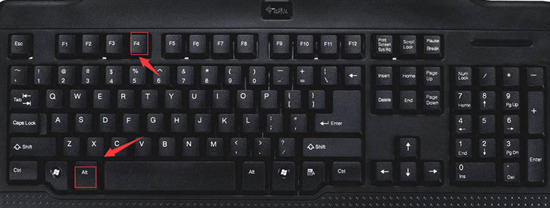
总结:
方法一:
1.我们可以通过:Ctrl+Shift+Esc键或者Ctrl+Alt+De键打开任务管理器;
2.打开任务管理器后,我们就能对想关闭的程序按下“结束进程”,就能直接关掉。
方法二:
1.然后就是Alt+F4,这个键则可以直接关闭某一个程序或者文件。
以上的全部内容就是系统城为大家提供的强制退出电脑程序快捷键是什么的两种具体操作内容介绍啦~希望对大家有帮助~还有更多精彩内容尽情关注本站,系统城感谢您的阅读!
该文章是否有帮助到您?
常见问题
- monterey12.1正式版无法检测更新详情0次
- zui13更新计划详细介绍0次
- 优麒麟u盘安装详细教程0次
- 优麒麟和银河麒麟区别详细介绍0次
- monterey屏幕镜像使用教程0次
- monterey关闭sip教程0次
- 优麒麟操作系统详细评测0次
- monterey支持多设备互动吗详情0次
- 优麒麟中文设置教程0次
- monterey和bigsur区别详细介绍0次
系统下载排行
周
月
其他人正在下载
更多
安卓下载
更多
手机上观看
![]() 扫码手机上观看
扫码手机上观看
下一个:
U盘重装视频











